
- •Введение
- •Новые возможности модуля трехмерного моделирования
- •Получение лицензии на работу с трехмерными моделями
- •Глава 90. Общие принципы моделирования
- •90.1. Порядок работы при создании твердых тел
- •90.1.1. Эскизы
- •90.1.2. Операции
- •90.2. Моделирование деталей
- •90.3. Моделирование сборок
- •90.3.1. Проектирование «снизу вверх»
- •90.3.2. Проектирование «сверху вниз»
- •90.3.3. Смешанный способ проектирования
- •90.4. Вспомогательные построения
- •Глава 91. Особенности интерфейса
- •91.1. Управляющие элементы и команды
- •91.2. Инструментальные панели
- •91.3. Дерево модели
- •91.3.1. Отображение последовательности построения модели в окне Дерева
- •91.3.2. Отображение структуры модели в окне Дерева
- •91.3.3. Настройка отображения Дерева модели
- •91.3.4. Дополнительное окно Дерева модели
- •91.3.5. Названия и пиктограммы объектов в Дереве
- •91.3.6. Указатель окончания построения модели
- •Глава 92. Базовые приемы работы
- •92.1. Создание файла модели
- •92.2. Абсолютная система координат, координатные плоскости
- •92.3. Управление изображением
- •92.3.1. Масштабирование и сдвиг изображения
- •92.3.2. Поворот модели
- •92.3.3. Настройка управления изображением
- •92.4. Ориентация модели
- •92.4.1. Сохранение текущей ориентации
- •92.4.2. Настройка изменения ориентации
- •92.5. Отображение модели
- •92.6. Перспектива
- •92.6.1. Настройка параметров перспективной проекции
- •92.7. Выбор объектов
- •92.7.1. Выбор объектов в окне
- •92.7.2. Фильтры объектов
- •92.7.3. Выбор скрытых, совпадающих или близко расположенных объектов
- •92.7.4. Выбор в Дереве модели
- •92.7.5. Настройка цветов выделенных и указанных объектов
- •92.8. Управление видимостью объектов
- •92.9. Управление цветом и свойствами поверхности объектов
- •Глава 93. Работа со свойствами документа
- •93.1. Настройка списка свойств
- •93.1.1. Настройка списка свойств новых документов
- •93.1.2. Настройка списка свойств текущего документа
- •93.2. Управление свойствами
- •93.2.1. Создание библиотеки свойств
- •93.2.2. Формирование списка свойств документа
- •93.3. Задание значений свойств
- •93.3.1. Системные свойства
- •93.3.2. Дополнительные свойства
- •94.1. Общие приемы задания параметров МЦХ
- •94.1.1. Материал и плотность материала
- •94.1.2. Масса и координаты центра масс
- •94.2. Параметры расчета МЦХ тел
- •94.3. Параметры расчета МЦХ компонентов сборки
- •94.4. Параметры расчета МЦХ детали, сборки
- •94.5. Настройка МЦХ
- •94.5.1. Настройка автоматического расчета МЦХ
- •94.5.2. Задание точности вычисления МЦХ
- •94.5.3. Выбор единиц измерения МЦХ
- •Глава 95. Требования к эскизам
- •95.1. Элемент выдавливания
- •95.2. Элемент вращения
- •95.3. Кинематический элемент
- •95.4. Элемент по сечениям
- •Глава 96. Общие свойства формообразующих элементов
- •96.2. Элемент выдавливания
- •96.2.1. Направление выдавливания
- •96.2.2. Глубина выдавливания
- •96.2.3. Угол уклона
- •96.3. Элемент вращения
- •96.3.1. Тип элемента вращения
- •96.3.2. Направление вращения
- •96.3.3. Угол вращения
- •96.4. Кинематический элемент
- •96.4.1. Указание сечения элемента и траектории его движения
- •96.4.2. Тип движения сечения
- •96.5. Элемент по сечениям
- •96.5.1. Указание сечений и осевой линии элемента
- •96.5.2. Способ построения тела у крайних сечений
- •96.5.3. Траектория соединения сечений
- •96.6. Тонкая стенка
- •96.6.1. Общие приемы создания тонкой стенки
- •96.6.2. Параметры тонкой стенки
- •Глава 97. Создание основания тела
- •97.1. Создание эскиза основания
- •97.1.1. Параметрический режим в эскизе
- •97.1.2. Ориентация плоскости эскиза
- •97.2. Выполнение формообразующей операции
- •97.2.1. Элемент выдавливания
- •97.2.2. Элемент вращения
- •97.2.3. Кинематический элемент
- •97.2.4. Элемент по сечениям
- •97.4. Придание толщины граням тела или поверхности
- •97.4.1. Толщина добавляемого слоя
- •Глава 98. Приклеивание и вырезание формообразующих элементов
- •98.1. Создание эскиза на плоской грани детали
- •98.2. Проецирование в эскиз существующих объектов
- •98.3. Приклеивание элементов
- •98.3.1. Элемент выдавливания
- •98.3.2. Элемент вращения
- •98.3.3. Кинематический элемент
- •98.3.4. Элемент по сечениям
- •98.4. Вырезание элементов
- •98.4.1. Выбор результата операции вырезания
- •98.4.2. Элемент выдавливания
- •98.4.3. Элемент вращения
- •98.4.4. Кинематический элемент
- •98.4.5. Элемент по сечениям
- •Глава 99. Тела, состоящие из отдельных частей
- •99.1. Выбор частей, которые следует оставить
- •Глава 100. Многотельное моделирование
- •100.1. Примеры использования многотельного моделирования
- •100.2. Особенности работы с многотельными деталями
- •100.3. Отображение многотельной детали в Дереве модели
- •100.4. Область применения операции в детали
- •100.4.1. Задание области применения операций добавления материала
- •100.4.2. Задание области применения операций удаления материала
- •100.4.3. Способы определения области применения операции
- •100.5. Булева операция
- •100.6. Особенности построения массивов элементов в многотельной детали
- •100.7. Преобразование тела в деталь
- •Глава 101. Масштабирование тел и поверхностей
- •Глава 102. Дополнительные конструктивные элементы
- •102.1. Скругление
- •102.1.1. Скругление с постоянным радиусом
- •102.1.2. Скругление с переменным радиусом
- •102.1.3. Сглаживание и обход углов
- •102.1.4. Скругление с сохранением кромки или с сохранением поверхности
- •102.2. Фаска
- •102.3. Круглое отверстие
- •102.4. Ребро жесткости
- •102.4.1. Требования к эскизу ребра жесткости
- •102.4.2. Формирование ребра жесткости
- •102.4.3. Положение ребра
- •102.4.4. Уклон граней ребра
- •102.4.5. Толщина ребра
- •102.5. Тонкостенная оболочка
- •102.6. Уклон
- •Глава 103. Отсечение части детали
- •103.1. Сечение поверхностью
- •103.2. Сечение по эскизу
- •103.2.1. Требования к эскизу поверхности отсечения
- •103.2.2. Выполнение отсечения
- •Глава 104. Массивы элементов
- •104.1. Общие приемы создания массивов элементов
- •104.1.1. Экземпляры массива
- •104.1.2. Геометрический массив
- •104.1.3. Удаление и восстановление отдельных экземпляров
- •104.1.4. Особенности построения массивов элементов
- •104.2. Массив по сетке
- •104.2.1. Параметры сетки
- •104.2.2. Результат копирования
- •104.3. Массив по концентрической сетке
- •104.3.1. Параметры сетки
- •104.3.2. Ориентация копий
- •104.3.3. Результат копирования
- •104.4. Массив вдоль кривой
- •104.4.1. Параметры траектории
- •104.4.2. Шаг копирования
- •104.4.3. Ориентация копий
- •104.4.4. Результат копирования
- •104.5. Массив по точкам эскиза
- •104.5.1. Управляющий эскиз
- •104.5.2. Базовая точка копирования
- •104.5.3. Результат копирования
- •104.6. Зеркальный массив
- •104.7. Зеркально отразить тело или поверхность
- •104.7.1. Результат зеркального копирования тела
- •104.7.2. Особенности построения зеркальной копии в случаях пересечения исходного тела с плоскостью симметрии
- •Глава 105. Характерные точки
- •Глава 106. Общие сведения
- •106.1. Приемы работы с листовыми телами
- •106.2. Параметры листового тела
- •106.2.1. Настройка параметров по умолчанию
- •106.3. Переменные листового тела и работа с ними
- •106.3.1. Особенности работы с переменными листового тела
- •106.4. Длина развертки сгиба
- •106.4.1. Определение длины развертки при помощи коэффициента положения нейтрального слоя
- •106.4.2. Определение длины развертки способом задания величины сгиба
- •106.4.3. Определение длины развертки способом задания уменьшения сгиба
- •106.4.4. Таблицы сгибов
- •106.5. Фантомы
- •Глава 107. Листовое тело
- •107.1. Требования к эскизу
- •107.2. Построение листового тела
- •107.2.1. С замкнутым эскизом
- •107.2.2. С разомкнутым эскизом
- •Глава 108. Сгибы
- •108.1. Термины и определения
- •108.2. Отображение сгибов в Дереве модели
- •108.3. Общие приемы построения сгибов
- •108.3.1. Направление отсчета и интерпретация значения угла
- •108.3.2. Радиус сгиба
- •108.3.3. Освобождение угла
- •108.3.4. Состояние сгибов
- •108.3.5. Настройка определения длины развертки
- •108.3.6. Редактирование параметров сгиба
- •108.4. Сгиб
- •108.4.1. Размещение сгиба
- •108.4.2. Продолжение сгиба
- •108.4.3. Смещение сгиба
- •108.4.4. Боковые стороны
- •108.4.5. Освобождение сгиба
- •108.5. Сгиб по линии
- •108.5.1. Базовые объекты и результат построения
- •108.5.2. Неподвижная сторона сгиба
- •108.5.3. Способ формирования сгиба
- •108.6. Подсечка
- •108.6.1. Базовые объекты и результат построения
- •108.6.2. Размер подсечки
- •108.6.3. Подсечка с добавлением материала и подсечка без добавления материала
- •108.6.4. Плоский участок подсечки
- •108.7. Замыкание углов
- •108.7.1. Способы замыкания
- •108.7.2. Обработка угла
- •108.7.3. Зазор
- •108.7.4. Продолжение замыкания
- •108.7.5. Принцип построения замыкания встык и плотного замыкания
- •108.7.6. Принцип построения замыкания с перекрытием
- •108.7.7. Выполнение замыкания
- •108.8. Сгиб по эскизу
- •108.8.1. Требования к эскизу
- •108.8.2. Способ построения
- •108.8.3. Замыкание углов
- •108.8.4. Освобождение
- •Глава 109. Пластины
- •109.1. Требования к эскизу пластины
- •109.2. Формирование пластины
- •Глава 110. Отверстия
- •110.1. Отверстие
- •110.2. Вырез
- •110.2.1. Требования к эскизу
- •110.2.2. Формирование выреза
- •Глава 111. Разгибание и сгибание сгибов. Развертка
- •111.1. Разгибание и сгибание
- •111.1.1. Неподвижная грань
- •111.1.2. Выбор сгибов
- •111.2. Развертка
- •111.2.1. Параметры развертки
- •111.2.2. Ориентация Развертка
- •111.2.3. Удаление параметров развертки
- •111.3. Особенности разгибания и сгибания
- •111.4. Чертеж развертки
- •Глава 112. Штамповочные элементы
- •112.1. Общие приемы построения
- •112.1.1. Направление построения
- •112.1.2. Скругление ребер основания
- •112.1.3. Сохранение настроек
- •112.2. Штамповка
- •112.2.1. Профиль штамповки
- •112.2.2. Неподвижная сторона
- •112.2.3. Высота
- •112.2.4. Боковые стенки
- •112.2.5. Скругление боковых ребер
- •112.2.6. Скругление ребер дна
- •112.3. Буртик
- •112.3.1. Требования к эскизу
- •112.3.2. Обработка концов
- •112.3.3. Просмотр образца
- •112.3.4. Способ построения
- •112.4. Жалюзи
- •112.4.1. Требования к эскизу
- •112.4.2. Высота
- •112.4.3. Ширина
- •112.4.4. Способ построения
- •Глава 113. Вспомогательные оси
- •113.1. Ось через две вершины
- •113.2. Ось на пересечении плоскостей
- •113.3. Ось через ребро
- •113.4. Ось конической поверхности
- •113.5. Ось через вершину по объекту
- •113.5.1. Объекты, используемые при построении
- •113.5.2. Построение оси
- •Глава 114. Вспомогательные плоскости
- •114.1. Смещенная плоскость
- •114.2. Плоскость через три вершины
- •114.3. Плоскость под углом к другой плоскости
- •114.4. Плоскость через ребро и вершину
- •114.5. Плоскость через плоскую кривую
- •114.6. Плоскость через вершину параллельно другой плоскости
- •114.7. Плоскость через вершину перпендикулярно ребру
- •114.8. Нормальная плоскость
- •114.9. Касательная плоскость
- •114.10. Плоскость, касательная к грани в точке
- •114.11. Плоскость через ребро параллельно/перпендикулярно другому ребру
- •114.12. Плоскость через ребро параллельно/перпендикулярно грани
- •114.13. Средняя плоскость
- •Глава 115. Линия разъема
- •115.1. Требования к эскизу линии разъема
- •115.2. Разбиение грани
- •Глава 116. Локальные системы координат
- •116.1. Текущая система координат. Выбор текущей системы координат
- •116.2. Использование ЛСК
- •116.2.1. Система координат объекта
- •116.2.2. Замена системы координат объекта
- •116.3. Создание ЛСК. Общие сведения
- •116.4. Основной способ создания ЛСК
- •116.4.1. Создание ЛСК относительно системы координат
- •116.4.2. Создание ЛСК по объекту
- •116.5. Дополнительные способы создания ЛСК
- •116.5.1. Позиция ЛСК
- •116.5.2. Ориентация ЛСК
- •116.5.3. Файл координат единичных векторов
- •116.6. Переменные ЛСК
- •116.7. Настройка ЛСК
- •116.8. Удаление ЛСК
- •Глава 117. Контрольные и присоединительные точки
- •Глава 118. Вектор
- •118.1. Построение по двум вершинам
- •118.2. Построение по углу в плоскости СК
- •118.3. Построение по оси СК
- •118.4. Построение по коэффициентам
- •118.5. Построение по двум углам
- •118.6. Построение по прямолинейному ребру, оси или перпендикулярно плоскости кривой
- •118.7. Построение по оси цилиндра или перпендикулярно плоской грани, плоскости
- •118.8. Построение перпендикулярно грани в указанной точке
- •118.9. Построение по базисному вектору в точке кривой
- •118.10. Построение перпендикулярно плоскости экрана
- •Глава 119. Краткая теоретическая справка
- •119.1. Термины и определения
- •119.2. Математическое представление кривых и поверхностей. Изопараметрические кривые
- •119.3. Кривые и поверхности NURBS. Порядок NURBS. Вес точек
- •119.4. Условия сопряжения кривых и поверхностей
- •Глава 120. Точки
- •120.1. Точка
- •120.1.1. Объекты, используемые при построении
- •120.1.2. Построение по координатам XYZ
- •120.1.3. Перенос точки относительно объекта
- •120.1.4. Построение на пересечении объектов
- •120.1.5. Построение на кривой
- •120.1.6. Построение на поверхности
- •120.1.7. Построение точки в центре объекта
- •120.1.8. Построение проекции точки на поверхность
- •120.1.9. Построение по цилиндрическим (RAZ) и сферическим (RAB) координатам
- •120.1.10. Переменные точки
- •120.2. Использование функционала команды Точка при создании других объектов
- •120.2.1. Построение точки в процессе создания объекта
- •120.2.2. Редактирование точки, построенной в процессе создания объекта
- •Глава 121. Группы точек
- •121.1. Общие приемы создания групп точек
- •121.2. Группа точек по кривой
- •121.2.1. Задание положения точек на рабочем участке
- •121.2.2. Задание положения рабочего участка на кривой
- •121.3. Группа точек по поверхности
- •121.4. Группа точек из файла
- •Глава 122. Файл координат точек
- •Глава 123. Пространственные кривые
- •123.1. Параметры отображения кривых
- •123.2. Дуга окружности
- •123.2.1. Построение по 3 точкам
- •123.2.2. Построение по центру и радиусу
- •123.2.3. Построение по 2 точкам с направлением
- •123.2.4. Построение с касанием к кривой
- •123.3. Спирали. Общие приемы построения
- •123.4. Цилиндрическая спираль
- •123.4.1. Способ построения
- •123.4.2. Число витков, шаг, высота
- •123.4.3. Направление построения
- •123.4.4. Направление навивки
- •123.4.5. Начальный угол
- •123.4.6. Диаметр спирали
- •123.4.7. Положение спирали
- •123.5. Коническая спираль
- •123.5.1. Начальный и конечный диаметры
- •123.5.2. Положение спирали
- •123.6. Пространственные сплайны и ломаные. Общие приемы построения
- •123.6.1. Таблица параметров вершин
- •123.6.2. Построение по точкам
- •123.6.3. Построение по осям
- •123.6.4. Построение по объектам
- •123.6.5. Формирование ассоциативной связи вершин с точечными объектами. Особенности связанных вершин
- •123.6.6. Замкнутая или разомкнутая кривая
- •123.6.7. Редактирование параметров вершины
- •123.7. Пространственный сплайн
- •123.7.1. Тип сплайна
- •123.7.2. Сопряжение сплайна с объектами модели
- •123.8. Пространственная ломаная
- •123.8.1. Встраивание совокупности вершин
- •123.9. Сплайн по объектам
- •123.10. Скругление кривых
- •123.11. Соединение кривых
- •123.11.1. Задание натяжения соединительной кривой
- •123.11.2. Смена вершины сопряжения исходной кривой
- •123.12. Усечение кривой
- •123.12.1. Усечение кривой двумя объектами
- •123.13. Эквидистанта кривой
- •123.13.1. Построение смещением по направлению от вершины
- •123.14. Кривая пересечения поверхностей
- •123.15. Кривая без истории
- •Глава 124. Массивы геометрических объектов
- •124.1. Общие приемы создания массивов геометрических объектов
- •124.1.1. Разрушение массива геометрических объектов
- •124.2. Массив по сетке
- •124.3. Массив по концентрической сетке
- •124.4. Массив вдоль кривой
- •124.5. Зеркальный массив
- •Глава 125. Поверхности
- •125.1. Импортированная поверхность
- •125.2. Поверхность выдавливания
- •125.2.1. Требования к эскизу поверхности выдавливания
- •125.2.2. Построение поверхности выдавливания
- •125.3. Поверхность вращения
- •125.3.1. Требования к эскизу поверхности вращения
- •125.3.2. Построение поверхности вращения
- •125.4. Кинематическая поверхность
- •125.5. Поверхность по сечениям
- •125.6. Поверхность по сети точек
- •125.6.1. Создание поверхности по сети точек
- •125.6.2. Задание точек для поверхности по сети точек
- •125.6.3. Режим редактирования поверхности по сети точек
- •125.6.4. Построение сети точек по существующей поверхности
- •125.6.5. Самопересекающаяся поверхность
- •125.7. Поверхность по пласту точек
- •125.7.1. Создание поверхности по пласту точек
- •125.7.2. Задание точек для поверхности по пласту точек
- •125.7.3. Распознавание сети точек
- •125.7.4. Режим редактирования поверхности по пласту точек
- •125.8. Поверхность по сети кривых
- •125.8.1. Кривые и точки сети
- •125.8.2. Создание поверхности по сети кривых
- •125.8.3. Сопряжение поверхности с другими поверхностями
- •125.9. Линейчатая поверхность
- •125.9.1. Создание линейчатой поверхности
- •125.9.2. Управление разбиением поверхности на грани
- •125.10. Заплатка
- •125.11. Эквидистанта поверхности
- •125.12. Усечение поверхности
- •125.12.1. Требования к объектам
- •125.13. Продление поверхности
- •125.13.1. Тип продления
- •125.14. Сшивка поверхностей
- •125.15. Удаление граней
- •125.16. Тела с нарушенной целостностью
- •Глава 126. Добавление компонентов в сборку
- •126.1. Добавление компонента из файла
- •126.1.1. Автоматическая фиксация первого компонента
- •126.2. Создание компонента на месте
- •126.2.1. Создание детали на месте
- •126.2.2. Сопряжение На месте
- •126.2.3. Создание подсборки на месте
- •126.3. Добавление стандартного изделия
- •126.3.1. Подключение Библиотеки крепежа
- •126.3.2. Использование моделей из библиотеки
- •Глава 127. Задание положения компонента в сборке
- •127.1. Перемещение компонентов. Общие сведения
- •127.1.1. Контроль соударений
- •127.1.2. Автоматическое наложение сопряжений в процессе перемещения
- •127.1.3. Ограничения и невозможность перемещения компонентов
- •127.2. Сдвиг компонента
- •127.3. Поворот компонента
- •127.4. Перестроение сборки
- •127.5. Фиксация компонента
- •Глава 128. Сопряжение компонентов сборки
- •128.1. Общие сведения о сопряжениях
- •128.1.1. Объекты сопряжений
- •128.1.2. Взаимодействие сопряжений
- •128.1.3. Отображение сопряжений в Дереве модели
- •128.2. Позиционирующие сопряжения
- •128.2.1. Общие приемы создания позиционирующих сопряжений
- •128.2.2. Совпадение
- •128.2.3. Соосность
- •128.2.4. Параллельность
- •128.2.5. Перпендикулярность
- •128.2.6. Расположение элементов на заданном расстоянии
- •128.2.7. Расположение элементов под углом друг к другу
- •128.2.8. Касание
- •128.2.9. Сопряжение На месте
- •128.3. Механические сопряжения
- •128.3.1. Обеспечение корректной работы механических сопряжений
- •128.3.2. Общие приемы создания механических сопряжений
- •128.3.6. Просмотр работы сопряжений
- •Глава 129. Операции в сборке
- •129.1. Общие сведения
- •129.2. Область применения операции в сборке
- •129.2.1. Задание области применения «Компоненты»
- •129.2.2. Формирование области применения вручную
- •Глава 130. Булевы операции над деталями
- •130.1. Вычитание
- •130.2. Объединение
- •Глава 131. Массивы компонентов
- •131.1. Общие приемы создания массивов компонентов
- •131.2. Массив по образцу
- •131.2.1. Особенности построения массива по образцу
- •131.3. Массив по сетке
- •131.4. Массив по концентрической сетке
- •131.5. Массив вдоль кривой
- •Глава 132. Работа с большими сборками
- •132.2. Типы загрузки сборки
- •132.2.1. Выбор типа загрузки сборки
- •132.2.2. Выбор типа загрузки компонента сборки
- •132.2.3. Пользовательские типы загрузки сборки
- •132.2.4. Пароли для типов загрузки
- •132.3. Компоненты, доступные только для чтения
- •132.3.1. Сохранение признака «только чтение»
- •132.3.2. Особенности работы с компонентами, доступными только для чтения
- •132.4. Рекомендации по организации совместной работы над большой сборкой
- •132.4.1. Назначение пароля системным типам загрузки
- •132.4.2. Подготовка компоновочной геометрии сборки
- •132.4.3. Создание защищенных пользовательских типов загрузки
- •132.5. Режим упрощенного отображения моделей
- •132.5.1. Настройка режима упрощенного отображения модели
- •132.5.2. Особенности упрощения подсборок
- •132.6. Рекомендации по работе с ассоциативным чертежом
- •Глава 133. Параметрические свойства модели
- •133.1. Вариационная параметризация эскиза
- •133.2. Иерархическая параметризация модели
- •133.2.1. Просмотр отношений объектов
- •133.2.2. Иерархические параметрические связи объектов
- •Глава 134. Работа с переменными модели
- •134.1. Переменные модели
- •134.1.1. Создание и удаление переменных
- •134.1.2. Информационная переменная
- •134.2. Окно переменных модели
- •134.3. Присвоение значений переменным модели
- •134.3.1. Примеры использования выражений
- •134.3.2. Циклическая зависимость
- •134.4. Управление размерами эскиза при редактировании трехмерного элемента
- •134.5. Внешние переменные моделей
- •Глава 135. Общие сведения
- •135.1. Настройка отображения размеров и обозначений
- •Глава 136. Размеры
- •136.1. Настройка размеров в текущей и новых моделях
- •136.2. Линейный размер
- •136.2.1. Размещение размерной надписи на полке
- •136.2.2. Зависимость значения размера от выбора базовой плоскости
- •136.3. Линейный размер от отрезка до точки
- •136.4. Угловой размер
- •136.5. Радиальный и диаметральный размеры
- •136.5.1. Выбор базового объекта
- •136.5.2. Радиальный размер
- •136.5.3. Диаметральный размер
- •136.5.4. Особенности простановки размера
- •Глава 137. Обозначения
- •137.1. Настройка обозначений в текущей и новых моделях
- •137.2. Общие приемы создания обозначений
- •137.2.1. Задание положения плоскости обозначения
- •137.2.2. Добавление и удаление ответвлений
- •137.3. Шероховатость
- •137.4. База
- •137.6. Обозначение клеймения
- •137.7. Обозначение маркировки
- •137.8. Обозначение позиции
- •137.9. Допуск формы
- •Глава 138. Условное изображение резьбы
- •Глава 139. Трехмерный макроэлемент
- •139.1. Создание трехмерного макроэлемента
- •139.2. Управление показом состава макроэлемента
- •139.3. Изменение состава макроэлемента
- •139.4. Разрушение макроэлемента
- •139.5. Удаление макроэлемента
- •Глава 140. Создание чертежа текущей модели
- •Глава 141. Получение информации о модели
- •141.1. Основные сведения
- •141.2. Дополнительные сведения
- •Глава 142. Проверка пересечений
- •Глава 143. Разнесение компонентов сборки
- •Глава 144. Общие приемы редактирования
- •144.1. Редактирование эскиза
- •144.2. Размещение эскиза на плоскости
- •144.3. Смена плоскости эскиза
- •144.4. Редактирование параметров объекта
- •144.5. Изменение набора исходных и опорных объектов
- •144.6. Редактирование параметров в Окне переменных
- •144.7. Удаление объекта
- •144.8. Редактирование модели с помощью Указателя окончания построения
- •144.9. Изменение порядка построения
- •144.10. Исключение объектов из расчетов
- •144.11. Предупреждения об ошибках
- •144.12. Предупреждения о необходимости перестроения модели
- •144.13. Преобразования детали в сборку и сборки в деталь
- •Глава 145. Особенности редактирования отдельных объектов
- •145.1. Массив
- •145.1.1. Удаление отдельных экземпляров массива
- •145.1.2. Восстановление удаленных экземпляров массива
- •145.2. Круглое отверстие
- •145.2.1. Редактирование параметров отверстия
- •145.2.2. Редактирование положения отверстия
- •145.3. Размеры и обозначения
- •Глава 146. Редактирование сборки
- •146.1. Редактирование компонента в окне
- •146.2. Редактирование компонента на месте
- •146.3. Изменение координат компонента
- •146.4. Преобразование тела в деталь
- •146.5. Редактирование структуры сборки
- •146.5.1. Преобразования детали в подсборку и подсборки в деталь
- •146.5.2. Объединение компонентов в подсборку
- •146.5.3. Разрушение подсборки
- •146.5.4. Перенос и копирование компонентов
- •146.6. Редактирование моделей, вставленных из библиотеки
- •146.7. Редактирование сопряжений
- •146.8. Разрушение массивов компонентов
- •Глава 147. Измерения
- •147.1. Расстояние и угол
- •147.2. Длина ребра
- •147.3. Площадь
- •147.4. МЦХ модели
- •147.5. Отклонение поверхностей
- •147.5.1. Измерение по нормали к первой поверхности
- •147.5.2. Измерение с использованием направляющего объекта
- •147.6. Настройка точности измерений
- •Глава 148. Библиотека эскизов
- •148.1. Подключение библиотеки эскизов
- •148.2. Использование библиотеки эскизов
- •148.3. Пользовательская библиотека отверстий
- •Глава 149. Библиотека моделей
- •149.1. Особенности библиотечных моделей
- •Глава 150. Общие сведения
- •151.1. Свойства в отчете
- •151.1.1. Создание списка свойств
- •151.1.2. Использование библиотеки свойств
- •151.2. Стили отчета
- •151.2.1. Общие сведения
- •151.2.2. Работа с библиотеками стилей
- •151.2.3. Настройка стиля
- •151.2.4. Способы группировки данных
- •151.2.5. Сортировка данных
- •151.2.6. Подключение стилей отчетов
- •151.3. Настройка параметров размещения и отображения отчета в документе
- •151.3.1. Настройка формата и полей листа
- •151.3.2. Настройка параметров текста
- •152.1. Объекты, помещаемые в отчет
- •152.2. Порядок создания отчета
- •152.2.1. Настройка параметров отчета
- •152.2.2. Настройка условий фильтрации объектов по свойствам
- •152.3. Окно подготовки данных
- •152.3.1. Общие сведения
- •152.3.2. Режимы работы в Окне подготовки данных
- •152.4. Приемы работы
- •152.4.1. Настройка текущих параметров в Окне
- •152.4.2. Группирование
- •152.4.3. Фильтрация строк
- •152.4.4. Выделение строк
- •152.4.5. Скрытие строк
- •152.4.6. Вставка строк
- •152.4.7. Копирование строк
- •152.4.8. Удаление строк
- •152.4.9. Перемещение строк вверх и вниз
- •152.4.11. Редактирование текста в ячейке
- •152.5. Пример создания отчета
- •Глава 153. Обмен информацией с другими системами
- •153.1. Импорт
- •153.2. Экспорт
- •Приложение. Обозначения в Дереве модели
- •Указатель терминов
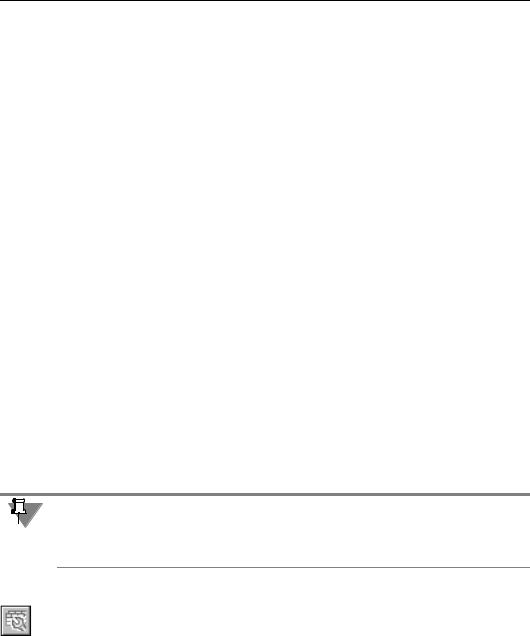
Часть XXXI.Отчеты
могут быть отредактированы, скопированы или перенесены в другую библиотеку свойств.
После того, как свойство будет помещено из библиотеки в список локальных свойств, это свойство сохраняется в документе даже после удаления библиотеки.
Об управлении свойствами подробно рассказано в разделе 93.2 на с. 83.
151.2. Стили отчета
151.2.1. Общие сведения
Стиль отчета определяет внешний вид отчета. Настройки стиля отчета влияют на отобра! жение тех или иных свойств в столбцах, именование столбцов, порядок их следования в отчете, способы сортировки и группировки, габариты ячеек и способ выравнивания в них текста, разбиение таблиц на страницы и другие параметры.
Вы можете создавать стили следующими способами.
▼Стиль может быть создан или отредактирован в составе библиотеки стилей до форми! рования отчета. О создании нового стиля рассказано в разделе 151.2.2.
▼Стиль отчета может быть настроен как текущий непосредственно в процессе создания отчета. Данный стиль доступен для использования только до конца сеанса работы с до! кументом. После закрытия документа текущие настройки стиля не сохраняются.
Если стиль с текущими настройками сохранить в библиотеку, то его можно использовать многократно.
Библиотеки стилей отчетов — внешние по отношению к документам файлы (*.lrt). Биб! лиотеки могут быть переданы на другие рабочие места. Стили, хранящиеся в библиоте! ках, доступны при создании отчетов в разных документах.
Вы можете использовать одновременно несколько библиотек и подключать из них стили по мере необходимости.
В системе КОМПАС!3D встроены стили отчета По умолчанию и По всем свойствам, доступные только при создании отчета. Данные стили можно использовать для создания нового стиля, но их нельзя отключить или удалить из системы, а также перенести в ка! кую!либо библиотеку стилей отчетов.
151.2.2. Работа с библиотеками стилей
Команда Стили отчетов, при помощи которой можно работать с библиотеками стилей отчетов, расположена в меню Сервис — Библиотеки стилей, а кнопка ее вызова — на панели Отчеты.
После вызова команды на экране появляется диалог Стили отчетов, в котором вы мо! жете создавать, просматривать, редактировать стили, хранящиеся в библиотеке. С помо! щью этого диалога можно редактировать структуру библиотек, а также копировать и пе! ремещать стили между библиотеками.
На рис. 151.1 показан диалог работы с библиотеками стилей отчетов.
Элементы управления диалога представлены в таблице 151.1.
610
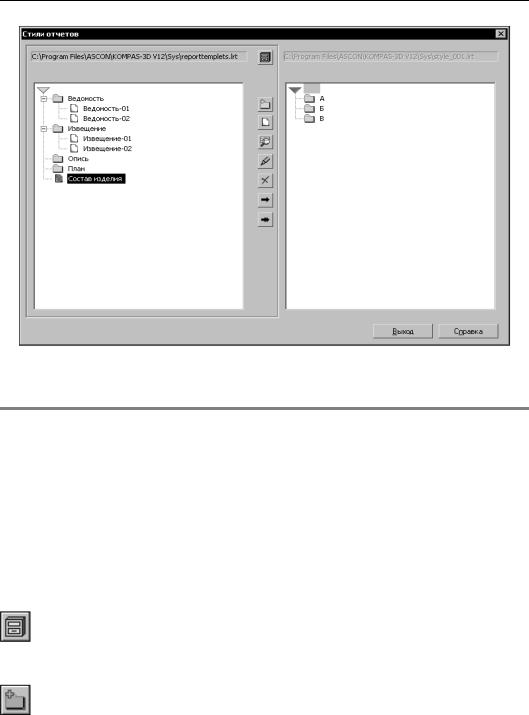
Глава 151. Подготовка к созданию отчета
Рис. 151.1. Диалог работы с библиотеками стилей отчетов
Табл. 151.1. Диалог работы с библиотеками стилей отчетов
Элемент |
Описание |
|
|
Окно просмотра |
Служит для отображения списка стилей библиотеки. |
|
Диалог имеет два окна просмотра, поэтому в нем одновременно |
|
могут отображаться списки стилей двух разных библиотек. |
|
Активным может быть только одно окно — оно выделено рамкой. |
|
Например, на рис. 151.1 активным является левое окно. |
|
Активизация производится щелчком мыши в окне. |
|
Списки стилей имеют структуру дерева — разделы, подразделы и |
|
т.д., содержащие стили. Уровень вложенности разделов не |
|
ограничен. Все объекты дерева автоматически сортируются по |
|
именам внутри каждого раздела. |
Показать |
Позволяет отобразить в активном окне список стилей, хранящихся |
библиотеку |
в библиотеке, а также создать новую библиотеку. |
|
После нажатия кнопки на экране появляется диалог, в котором |
|
необходимо задать имя файла. |
Новый раздел |
Позволяет в текущем разделе создать новый раздел (подраздел) |
|
библиотеки для размещения в нем стиля. После нажатия кнопки на |
|
экране появляется диалог, в котором нужно ввести имя нового |
|
раздела. |
611
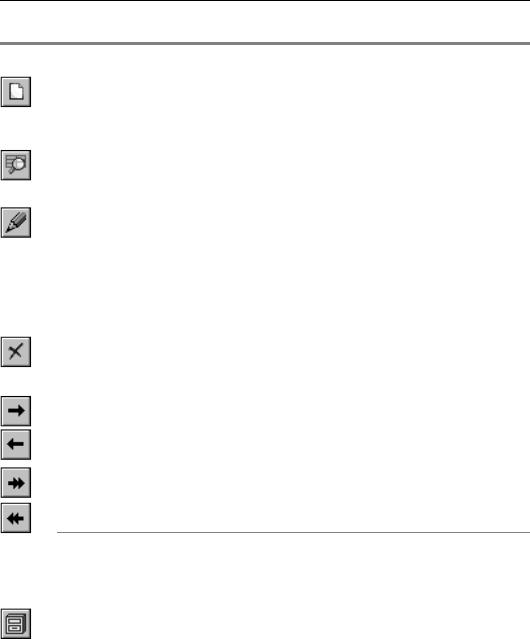
Часть XXXI.Отчеты
Табл. 151.1. Диалог работы с библиотеками стилей отчетов
Элемент |
Описание |
|
|
Новый |
Позволяет создать новый стиль в текущем разделе библиотеки. |
|
После нажатия кнопки на экране появляется диалог, в котором |
|
необходимо выполнить действия по созданию нового стиля (см. |
|
раздел 151.2.3 на с. 613). |
Просмотреть |
Позволяет просмотреть выделенный стиль. После нажатия кнопки |
|
на экране появляется диалог настройки параметров стиля в режиме |
|
просмотра. |
Редактировать
Удалить
Копировать*
вправо/влево
Перенести*
вправо/влево
Позволяет отредактировать выделенный объект — наименование раздела (подраздела) или стиль. После нажатия кнопки на экране появляется:
▼если был выделен раздел — диалог создания и редактирования его имени;
▼если был выделен стиль — диалог создания и редактирования стиля.
Позволяет удалить выделенный стиль или раздел. Внимание! Восстановление удаленного стиля или раздела библиотеки невозможно.
Позволяет производить обмен стилями или разделами между библиотеками. После нажатия кнопки выделенный стиль или раздел копируется в соседнее окно в раздел, который является в нем текущим.
Позволяет переносить стили или разделы из одной библиотеки в другую. После нажатия кнопки выделенный стиль или раздел переносится в соседнее окно в раздел, который является в нем текущим.
*Кнопки доступны, если в неактивном окне просмотра открыта библиотека.
Чтобы создать новую библиотеку, выполните следующие действия.
1.Нажмите кнопку Показать библиотеку в диалоге работы с библиотеками (рис. 151.1). В появившемся диалоге выбора файлов введите несуществующее имя, нажмите кнопку Открыть и подтвердите создание файла. Активное окно диалога работы с библиотека! ми стилей очистится, так как вновь созданная библиотека пуста.
2.Если вы планируете хранить в библиотеке большое количество стилей, то рекомендуется разбить их на тематические группы — разделы; впоследствии это облегчит поиск нуж! ного стиля. Чтобы создать раздел, нажмите кнопку Новый раздел и введите в появив! шемся диалоге имя раздела. Сформируйте структуру библиотеки, добавляя в нее разде! лы.
3.Выделите в окне раздел, в котором должен содержаться создаваемый стиль.
612
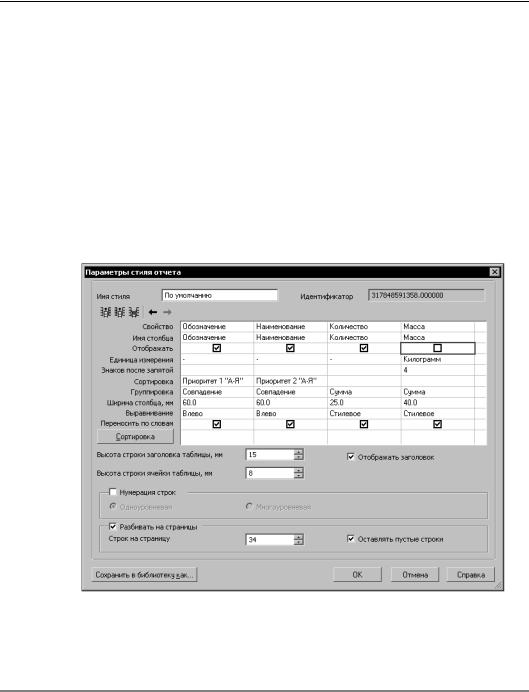
Глава 151. Подготовка к созданию отчета
4.Нажмите кнопку Новый. В появившемся диалоге выполните действия по настройке па! раметров нового стиля.
Для завершения работы со стилями служит кнопка Выход. После ее нажатия все добав! ления, удаления или изменения стилей будут автоматически сохранены.
151.2.3.Настройка стиля
Настройка стиля отчета при создании и редактировании осуществляется в диалоге Па раметры стиля отчета, который появляется на экране:
▼после нажатия кнопки Новый в диалоге работы с библиотеками (см. раздел 151.2.2 на с. 610);
▼после нажатия кнопки Настроить... на Панели свойств команды Создать отчет, в том числе и в Окне подготовки данных.
В диалоге вы можете настроить и сохранить стиль текущего отчета в библиотеку стилей.
Рис. 151.2. Диалог настройки параметров стиля отчета
На рис. 151.2 показан диалог настройки параметров стиля отчета.
Элементы управления диалога представлены в таблице 151.2.
Табл. 151.2. Диалог настройки параметров стиля отчета
Элемент |
Описание |
|
|
Имя стиля |
Поле, в котором отображается имя стиля. |
|
Введите имя стиля, под которым его требуется сохранить в |
|
библиотеку. |
613
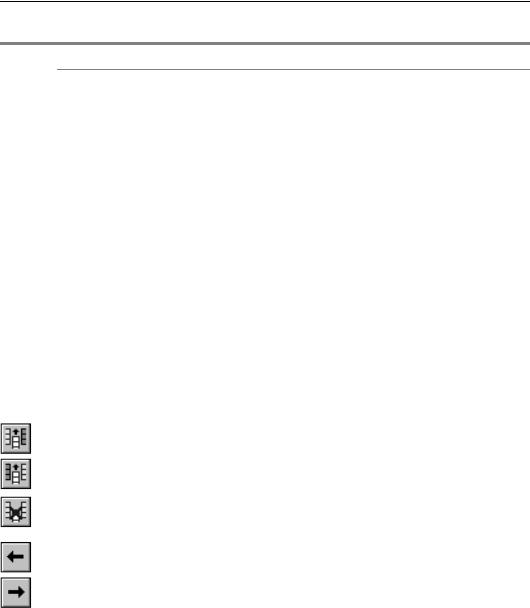
Часть XXXI.Отчеты
Табл. 151.2. Диалог настройки параметров стиля отчета
Элемент |
Описание |
Идентификатор Справочное поле, содержащее уникальный номер, который система автоматически присваивает создаваемому стилю. Данный номер будет отображаться в диалоге при последующем просмотре или редактировании сформированного стиля.
Окно настройки Окно, в котором отображаются настройки стиля в виде таблицы, содержащей:
▼столбцы по количеству свойств объекта — название свойства находится в первой строке таблицы;
▼строки, в ячейках которых расположены элементы управления для настройки каждого свойства — название настройки находится слева от окна, а результат настройки отображается в ячейке.
Для стиля По умолчанию в столбцах заданы свойства
Обозначение, Наименование, Количество, Масса, для стиля По всем свойствам — все локальные свойства документа.
При создании нового стиля окно пусто. Чтобы заполнить окно, нажмите кнопку Добавить столбец слева/справа нужно количество раз и отредактируйте настройки для каждого столбца. Описание элементов управления окна представлено в таблице 151.3 на с. 616.
Добавить столбец Кнопка, после нажатия которой столбец с умолчательными
слева/справа настройками добавляется слева/справа от текущего.
Если окно пусто, то в нем появляется столбец со свойством
Обозначение.
Удалить столбец Кнопка, после нажатия которой текущий столбец удаляется.
Переместить Кнопка, после нажатия которой текущий столбец перемещается по столбец таблице влево/вправо. При этом столбец меняется местами с рядом влево/вправо стоящим столбцом. Кнопка доступна, если слева/справа от
текущего в таблице имеется хотя бы один столбец.
Высота строки Поле для ввода или задания счетчиком высоты строки заголовка,
заголовка заданного в поле Имя столбца.
таблицы, мм
Высота строки Поле для ввода или задания счетчиком высоты строк.
ячейки таблицы,
мм
614
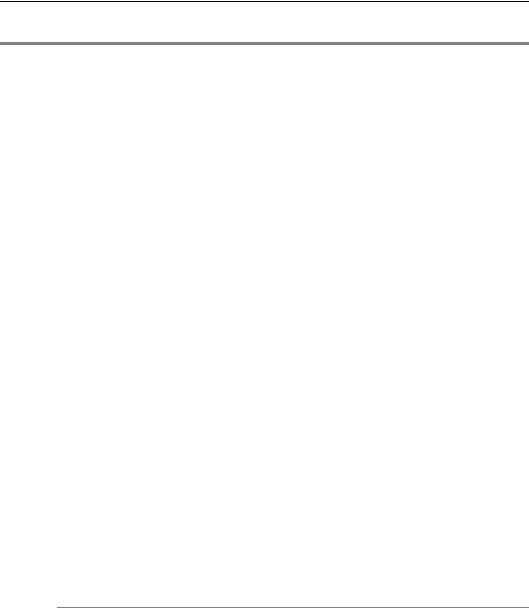
Глава 151. Подготовка к созданию отчета
Табл. 151.2. Диалог настройки параметров стиля отчета
Элемент |
Описание |
|
|
Отображать |
Опция, позволяющая управлять размещением строки заголовка в |
заголовок |
отчете. Если опция включена, то в верхней строке каждой страницы |
|
таблицы помещается заголовок. Если опция выключена, то в |
|
таблице заголовок отсутствует. |
Нумерация строк |
Опция, позволяющая управлять нумерацией строк. Если опция |
|
включена, то в таблицу автоматически добавляется первый столбец |
|
с заголовком «N» и номерами строк. Если опция выключена, то |
|
столбец с номерами отсутствует. |
Одноуровневая |
Вариант нумерации, при выборе которого все строки в отчете |
|
нумеруются подряд в порядке возрастания. |
Многоуровневая |
Вариант нумерации, при выборе которого строки нумеруются |
|
внутри каждого уровня отдельно. Например, в сборке компоненты |
|
первого уровня будут иметь номера 1, 2, 3, ..., а входящие в них |
|
компоненты — номера 1.1, 1.2, 1.3, ..., 2.1, 2.2, 2.3, ..., 3.1, 3.2, |
|
3.3, ... и.т.д. |
Разбивать на |
Группа элементов, позволяющая управлять разбиением таблицы на |
страницы |
страницы. Если опция Разбивать на страницы включена, то |
|
таблица автоматически разбивается на несколько страниц с |
|
равным количеством строк в каждой. |
|
Если опция выключена, то отчет представляет собой одну таблицу. |
Строк на страницу Поле для ввода или задания счетчиком количества строк таблицы на одной странице.
Оставлять пустые Опция, позволяющая задавать вид последней станицы. Если опция строки включена, то на последней странице могут отображаться строки
после последнего объекта, оставшиеся пустыми.
Сохранить в Кнопка для вызова диалога для сохранения стиля в библиотеку библиотеку как... стилей. В появившемся диалоге укажите файл существующей
библиотеки или введите имя новой библиотеки. Стиль будет сохранен под именем, заданным в поле Имя стиля.
Элементы управления окна настройки стиля представлены в таблице 151.3.
615

Часть XXXI.Отчеты
Табл. 151.3. Элементы управления окна настройки параметров
Элемент |
Описание |
|
|
Свойство |
Поле* свойства объекта. Выберите вариант свойства из списка, в |
|
котором доступны все локальные свойства документа. |
|
Если нужное свойство в списке отсутствует, щелкните мышью по |
|
строке Настроить.... На экране появляется диалог, позволяющий |
|
выбрать свойство из библиотеки свойств, а также настроить |
|
список. |
|
Настройка диалога аналогична настройкам списка свойств для |
|
новых документов моделей (см раздел 93.1.1 на с. 80). Диалог |
|
имеет две вкладки. На вкладке Библиотеки свойств подключите |
|
библиотеки свойств, на вкладке Свойства — свойства. |
|
Чтобы настроить список, включите опции рядом с нужными |
|
свойствами. Выделенное при этом свойство автоматически |
|
становится выбранным вариантом свойства в столбце отчета. |
Имя столбца |
Строка наименования заголовка столбца в отчете. Например, |
|
свойство Масса может иметь в отчете заголовок Масса, кг. |
|
По умолчанию имя столбца совпадает со свойством. |
|
Введите имя столбца. |
Отображать |
Опция, позволяющая включать/отключать показ столбца в отчете. |
|
Если опция включена, то столбец отображается в отчете. Если |
|
опция выключена, то столбец не отображается. |
Единица |
Поле* единицы измерения свойства. Выберите единицу измерения |
измерения |
из списка доступных вариантов. |
Сортировка |
Поле, в котором отображаются параметры сортировки. |
|
Если поле пусто, то сортировка по данному свойству не |
|
производится. Если в поле находится текст, например, |
|
Приоритет 1 “А Я”, то данное свойство участвует в сортировке, |
|
имеет первый приоритет и его ячейки отсортированы в |
|
алфавитном порядке. |
|
Чтобы настроить параметры, нажмите кнопку Сортировка |
|
диалога. |
Группировка |
Поле* параметра, по которому производится группировка. |
|
В поле отображается умолчательный способ группирования. |
|
Например, способ Совпадение для наименований означает, что |
|
все объекты с совпадающими наименованиями представлены |
|
одной строкой. Выберите способ. |
|
Подробно о способах группировки рассказано в разделе 151.2.4 на |
|
с. 617. |
Ширина столбца, |
Поле ширины столбца отчета в миллиметрах. Введите целое число. |
мм |
|
616
